ps技巧:如何使用滤镜将彩色图变成线稿图?
1、点击打开ps软件

2、导入素材
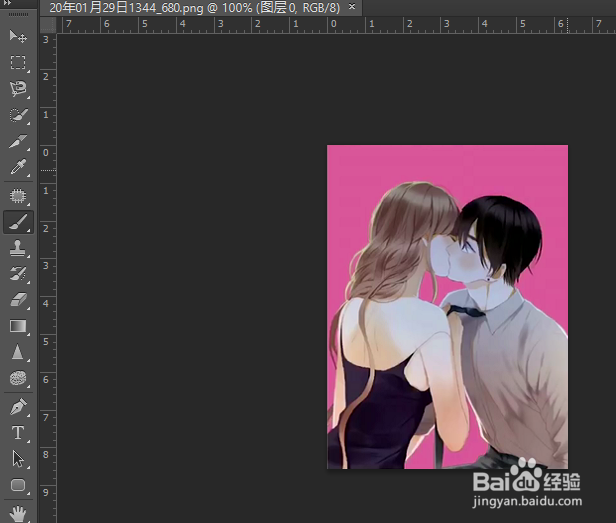
3、按住 ctrl+j,复制一层

4、按住 ctrl+shift+u,去色
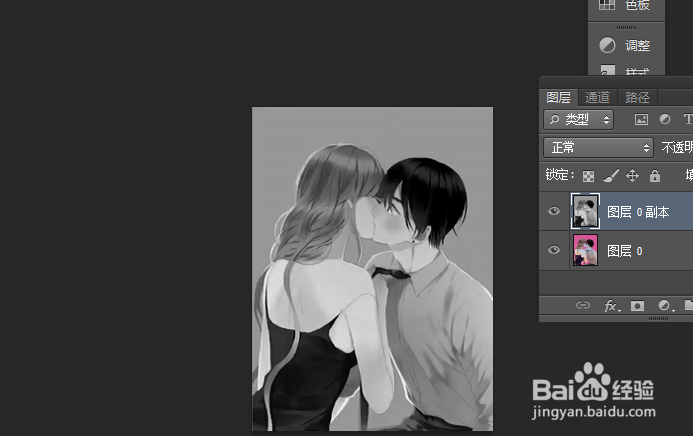
5、再按住 ctrl+j,复制一层

6、按住 ctrl+i,进行反相

7、将混合模式设置成:线性减淡(添加)

8、点击 滤镜

9、点击 其它

10、点击 最小值

11、将半径设置成:2,点击 确定

12、此时使用滤镜将彩色图变成线稿图就完成了,如下图所示:

声明:本网站引用、摘录或转载内容仅供网站访问者交流或参考,不代表本站立场,如存在版权或非法内容,请联系站长删除,联系邮箱:site.kefu@qq.com。
阅读量:120
阅读量:183
阅读量:60
阅读量:74
阅读量:70